-
Transfert de licence pour R-Drive Image Standalone et Corporate.
Toutes les licences R-Drive Image sont transférables. Cependant, les licences R-Drive Image Standalone et Corporate ne peuvent être transférées vers un autre ordinateur que dans un sens. Vous pouvez transférer la licence vers un nouvel ordinateur, mais la licence ne peut pas être transférée d'un ordinateur à un autre et réutilisée sur l'ordinateur d'origine.
Par exemple, vous avez R-Drive Image installé sur l'ordinateur A. Vous pouvez transférer la licence de l'ordinateur A à l'ordinateur B, et R-Drive Image fonctionnera sur l'ordinateur B. Mais elle ne fonctionnera plus sur l'ordinateur A avec cette licence, même si vous désactivez cette licence sur l'ordinateur B et supprimez R-Drive Image de celui-ci. Ensuite, vous pouvez transférer la licence sur l'ordinateur C, mais R-Drive Image ne fonctionnera ni sur l'ordinateur A, ni sur l'ordinateur B. Et ainsi de suite...
Si vous avez une seule licence R-Drive Image, vous pouvez simplement installer le logiciel sur un nouvel ordinateur vers lequel vous souhaitez transférer la licence, puis l'activer. La licence sur la machine précédemment autorisée sera automatiquement désactivée dès que le logiciel sera activé sur le nouvel ordinateur. Pour les ordinateurs connectés à Internet, l'activation en ligne est traitée en arrière-plan et vous ne le remarquerez même pas. Pour les activations hors ligne, vous devrez utiliser un code QR et cela prendra 1 à 2 minutes supplémentaires pour compléter l'activation. Ainsi, une seule licence R-Drive Image ne nécessite PAS de procédure de désactivation de licence.
Lorsque vous avez plus d'une licence R-Drive Image liée à la même clé d'enregistrement, notre système peut ne pas reconnaître quelle licence particulière vous souhaitez transférer vers un nouvel ordinateur et dans cette situation, la procédure de désactivation de la licence est obligatoire.
Option 1. Le logiciel R-Drive Image est toujours installé sur l'ordinateur à partir duquel il est transféré et l'ordinateur est connecté à Internet.
1. Ouvrez le menu principal de R-Drive Image et choisissez l'option "Désactiver la licence".
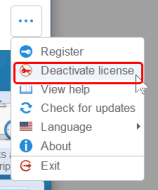
2. Le message suivant apparaîtra :
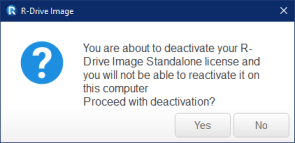
Cliquez sur Oui pour désactiver la licence.
3. Désinstallez/Supprimez R-Drive Image de l'ordinateur.
4. Installez R-Drive Image sur un nouvel ordinateur et activez-le.
Option 2. Le logiciel R-Drive Image est toujours installé sur l'ordinateur à partir duquel il est transféré et l'ordinateur N'EST PAS connecté à Internet.
1. Ouvrez le menu principal de R-Drive Image et allez dans l'option "À propos" pour obtenir le code matériel de l'ordinateur sur lequel la licence est actuellement active.
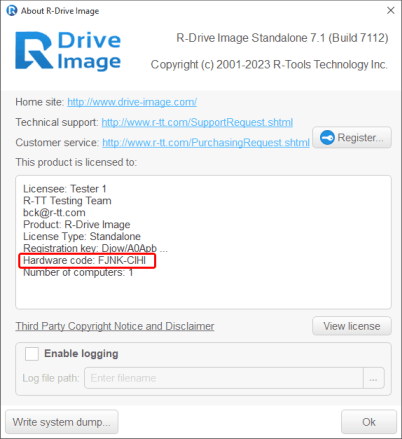
2. Notez ou prenez une photo du code matériel.
3. Désinstallez/Supprimez R-Drive Image de l'ordinateur.
4. Installez R-Drive Image sur un nouvel ordinateur. Étant donné que la licence sur l'ordinateur précédent a été désactivée hors ligne, notre serveur ne saura pas quel ordinateur désactiver la licence et vous serez invité à entrer le code matériel de l'ordinateur précédent.
Entrez le code matériel enregistré dans la fenêtre d'activation
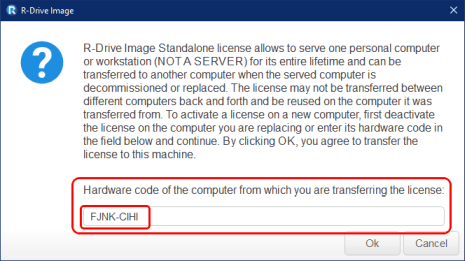
et cliquez sur le bouton OK.
Option 3. R-Drive Image a été installé et activé sur un ordinateur qui a déjà été mis hors service/remplacé et le titulaire de la licence n'a pas accès à cet ordinateur.
1. Dans ce cas, vous ne pouvez pas désactiver la licence de R-Drive Image, mais vous pouvez vérifier les codes matériels de vos autres ordinateurs sur lesquels les licences R-Drive Image sont utilisées et sont actuellement actives.
2. Envoyez la liste des codes des ordinateurs sur lesquels vous conservez toujours et souhaitez conserver les licences R-Drive Image (R-Drive Image menu principal > "À propos") à notre équipe d'assistance clientèle et ils vous aideront à désactiver la licence pour les ordinateurs auxquels vous n'avez pas accès.
- Guide de récupération des données
- Logiciel de récupération de fichiers. Pourquoi R-Studio?
- R-Studio pour les activités de police scientifique et de récupération des données
- R-STUDIO Review on TopTenReviews
- Spécificités de récupération de fichiers pour les périphériques SSD
- Comment récupérer les données des appareils NVMe
- Prévoir le succès des cas communs de récupération des données
- Récupération des données remplacées
- Récupération de fichier d'urgence utilisant R-Studio Emergency
- Présentation de RAID Recovery
- R-Studio : Récupération des données d'un ordinateur non fonctionnel
- Récupération de fichier depuis un ordinateur qui ne veut pas démarrer
- Cloner des disques avant la récupération de données
- Récupération de vidéos HD à partir de cartes SD
- Récupération de fichiers sur un ordinateur Mac non amorçable
- La meilleure façon de récupérer des fichiers sur un disque système Mac
- Récupération de données sur un disque Linux crypté après une panne de système
- Récupération de données à partir d'images de disques Apple (fichiers .DMG)
- Récupération de fichiers après la réinstallation de Windows
- R-Studio : Récupération des données sur le réseau
- Comment utiliser R-Studio Network Package
- Récupération de données à partir d'un disque NTFS reformaté
- Récupération de données à partir d'un disque ReFS
- Récupération de données à partir d'un disque reformaté exFAT/FAT
- Récupération de données sur un disque HFS ou HFS+ effacé
- Récupération des données d'un disque APFS effacé
- Récupération de données à partir d'un disque Ext2/3/4FS reformaté
- Récupération de données à partir d'un disque XFS
- Récupération de données à partir d'un simple NAS
- Comment connecter des volumes RAID et LVM/LDM virtuels au système d'exploitation ?
- Spécificités de la récupération de fichier après un formatage rapide
- Récupération de données après le crash du gestionnaire de partition
- Récupération de fichier vs. Réparation de fichier
- Récupération de données à partir d'ordinateurs virtuels
- Récupération de données d'urgence via le réseau
- R-Studio Technician: Récupération de données par Internet
- Créer un type de fichier connu pour R-Studio
- Trouver les paramètres RAID
- Récupérer des partitions sur un disque endommagé
- Traversée de NAT et de pare-feu pour la récupération de données à distance
- Récupération de données à partir d'un disque externe dont le système de fichiers est endommagé
- Notions de base sur la récupération des fichiers : Comment fonctionne la récupération des données
- Paramètres par défaut des ensembles de bandes logicielles (RAID 0) sous Mac OS X
- Récupération de données à partir de fichiers sur disque dur virtuel (VHD)
- Récupération de données à partir de divers formats de fichiers et de disques cryptés
- Détection automatique des paramètres RAID
- Technologie de récupération de données IntelligentScan
- Imagerie multi-pass dans R-Studio
- Imagerie temps réel dans R-Studio
- Imagerie linéaire vs. Imagerie temps réel vs. Imagerie à passages multiples
- USB Stabilizer Tech pour dispositifs USB instables
- Travail conjoint de R-Studio et du matériel UDMA du PC-3000
- Travail conjoint de R-Studio et HDDSuperClone
- R-Studio T80+ - Une solution professionnelle de récupération de données et d'expertise judiciaire pour les petites entreprises et les particuliers, juste pour 1 dollar US/jour.
- Sauvegarde Articles
- Transfert de licence pour R-Drive Image Standalone et Corporate.
- Logiciel de sauvegarde. Sauvegarder en toute confiance
- R-Drive Image as a free powerful partition manager
- Récupération d'ordinateur et restauration de système
- Clonage de disque et déploiement de système de masse
- Accéder à des fichiers ou des dossiers individuels sur une image disque sauvegardée
- Création d’un plan de sauvegarde de données cohérent et peu encombrant pour un serveur Small Business
- Comment déplacer une installation Windows existante d'un ancien disque dur vers un nouveau périphérique SSD et créer un système de stockage de données hybride
- Comment Déplacer un Windows Installé vers un Disque Plus Large
- Comment Déplacer un Disque Système Crypté BitLocker vers un Nouveau Périphérique de Stockage
- Comment sauvegarder et restaurer des disques sur des ordinateurs Linux et Mac en utilisant R-Drive Image
- Restauration Articles
- Récupérer les fichiers supprimés
- Restauration gratuite à partir de cartes SD et de cartes mémoire
- Récupération gratuite de vidéos HD à partir de cartes SD
- Récupération de fichiers à partir d'un disque externe avec un système de fichiers endommagé, supprimé, formaté ou non pris en charge
- R-Undelete : Recouvrement de fichiers à partir d'un ordinateur non fonctionnel
- Récupération gratuite de fichiers à partir de la carte mémoire d’un téléphone Android
- Tutoriel de récupération de photos et de fichiers vidéo
- Récupération de fichiers simple en trois étapes
Rating: 4.6 / 5
However, what I wanted to suggest is that you create a Home version of your software that may have slightly ...
https://www.drive-image.com/DriveImage_Help/restorefromanimage.htm
For example, there is no ` Restore from an Image` on the GUI. Instead there is `Restore Image`. And there is no `Image File Selection` on the GUI. Instead there is `Select image file`. And so on... My suggestion is to open the app, go through a file restore, write down the steps exactly as done, and then ...




